|
如何使用 FlashPrint 软件制作钥匙扣浮雕模型文件
之前给大家介绍了如何使用FlashPrint 软件生成浮雕模型文件, wuli 小伙伴们试的 怎样啦?What?! 你还不知道如何生成浮雕文件???好吧,打开 FlashPrint 软件 -> 点击顶部帮助菜单-> 点击帮助选项 ->参考帮助文档中的2.1.1 节生成浮雕章节即可。 如下图:
好啦!今天给各位小伙伴带来的是进阶课程,如何制作钥匙扣浮雕模型文件。请看下图, 是不是很酷炫?其实方法很简单,只需要借助 wuli 大闪铸工程师设计的 stl 图片外框文件 就能实现哦!赶紧跟着小闪一起来制作吧!
01 - 挑选一张图片(格式为 JPG/PNG/BMP 均可),用美图秀秀或者 Photoshop 按 3:4 比例(600x800)剪裁所需的图片。(注:建议图片四边预留一定空白区域,以便后期添加外框时,不会把图片里的素材遮挡住。)见下图:
02- 把剪裁好的图片拖拽放在 FlashPrint 桌面图标快捷方式上,即跳出浮雕设置参数,按 照如下参数设置即可。这可是大闪铸工程师亲测的参数设置,包效果杠杠滴!
以上宽度(X)指的是图片的宽度,深度(Y)指的是图片的高度。由于工程师设计的图片 外框模型文件的尺寸是60x80mm,如果小伙伴们的图片已经是 3:4 的比例,而且图片四边 预留了一定的区域,则可把宽度修改为 60mm 即可, 深度参数会自动变成 80mm。由于小 编剪裁的图片没有预留一定的空白区域, 所以小编把图片的宽度改成 58mm,图片的深度 为 72.83mm,包含在 60x80mm 的尺寸内,可以减少图片和边框重叠的区域,增加有效区 域。设置好宽度和深度参数后,点击确定按钮即可生成.stl 格式图片浮雕文件,如下图:
04 - 此时,把 .stl 格式的图片外框文件拖拽放在 FlashPrint 桌面快捷方式图标上, 即可导入此模型文件,并与图片浮雕文件自动合并,见下图。 .stl 格式图片外框文件下载:
 外框.stl
外框.stl
2017-10-13 16:08 上传
可点击下载文件
05 - 接下来我们要确认外框模型文件的圆孔是否被图片遮挡。双击软件左侧视角图标,点 击俯视图选项,调整模型视角为俯视角度,查看外框模型文件圆孔是否被图片遮挡。如下图:
(图 4.1)
(图 4.2) 06 - 如上图 4.2,圆孔已经被图片遮挡,则需将遮挡的图片部分通过 FlashPrint 软件的切 割功能去除。鼠标点击图片来选中图片(此时图片显示为白色),双击软件左侧的切割图标, 选择手绘为切割方向,并用鼠标在圆孔和内框之间画一条红色切割线,最后点击开始切割按 钮(如下图 5.1)。软件会自动把图片切割成两部分(如下图 5.2)。 (图 5.1) (图 5.2)
07 - 鼠标点击图片 A 来选中图片(此时图片显示为白色),双击软件左侧的移动图标,点 击居中按钮,使图片 A 恢复到原来的位置(如下图 6.1 和 6.2)。
(图 6.1) (图6.2)
08 - 鼠标点击图片 B(小三角)来选中图片(此时图片显示为白色),点击电脑键盘上的 Delete 按键删除该多余的部分。到此钥匙扣浮雕模型已经制作好,见下图:
09 - 接下来点击软件顶部的打印图标,以Finder 机型为例,点击更多选项按钮,按下图设 置切片参数。(注:浮雕模型建议用 PLA 耗材打印) l 关闭支撑和底板功能 l 层高默认设置 l 外壳默认设置 l 填充 100% l 打印速度 60mm/s;空走速度 80mm/s l 温度 210℃
10 - 设置完参数后,点击确定按钮,在新跳出的窗口选择保存路径,给文件命名,选择.gx 格式,最后点击保存按钮开始生成打印文件至指定的路径。见下图: (图 9.1)
(图 9.2)
10- 将生成的.gx 打印文件拷贝到 U 盘里(Finder 打印机)或 SD 卡里(Dreamer 或 Pro 打印机)即可开始打印。
| 


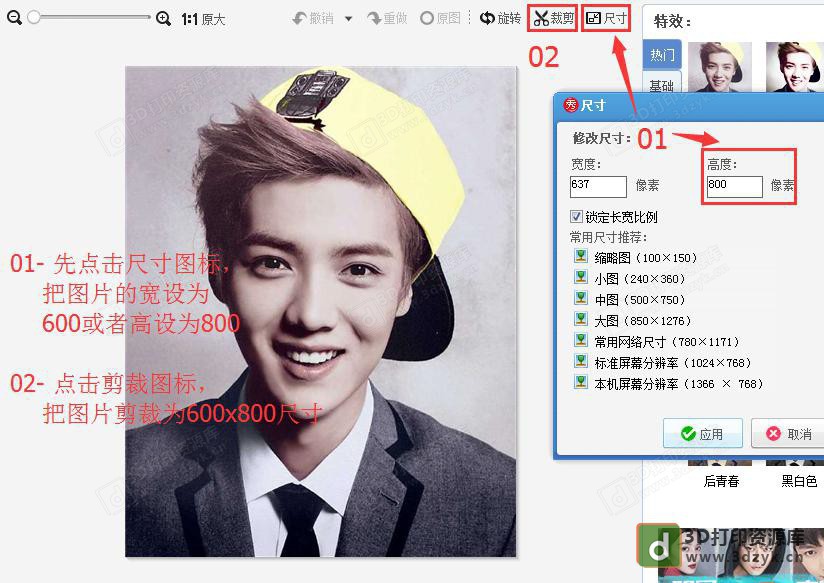
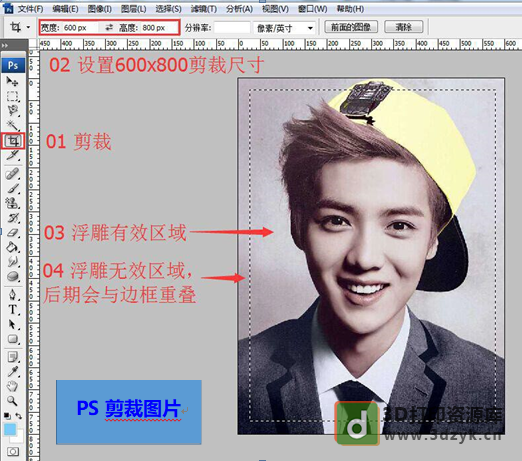

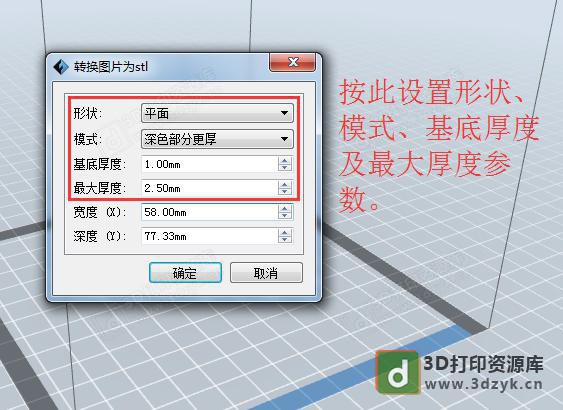




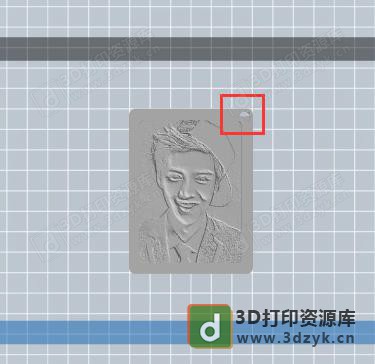

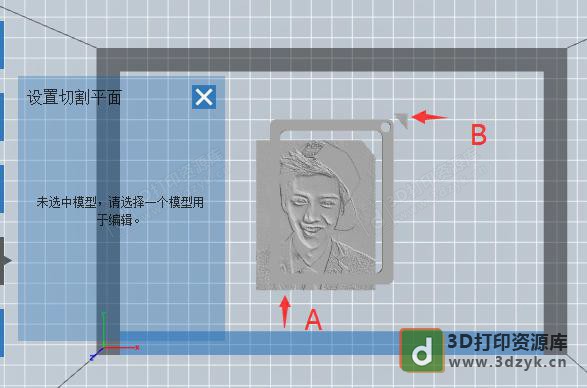
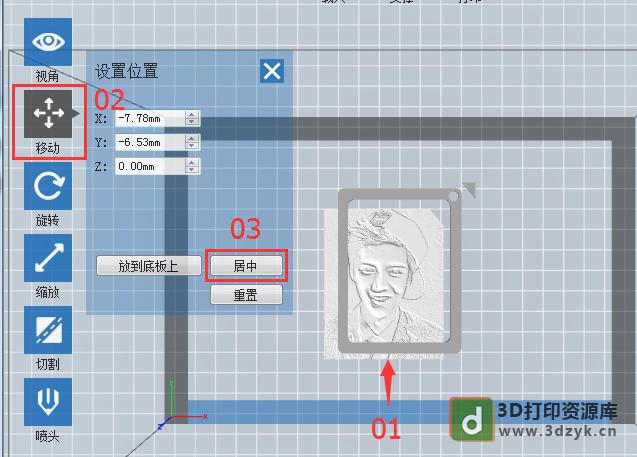
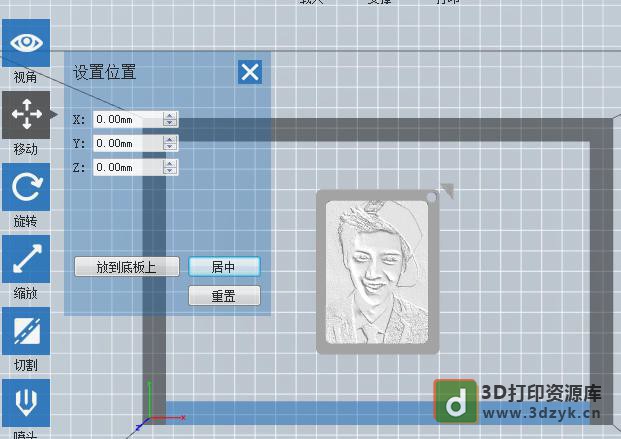
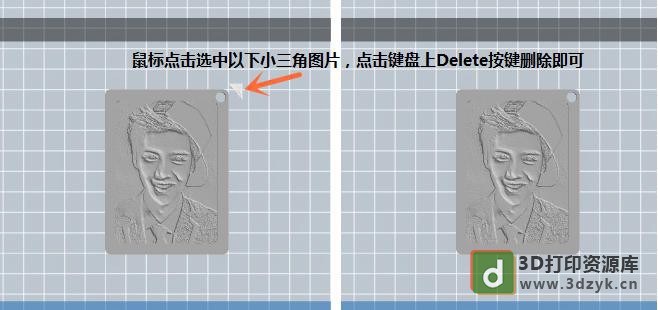
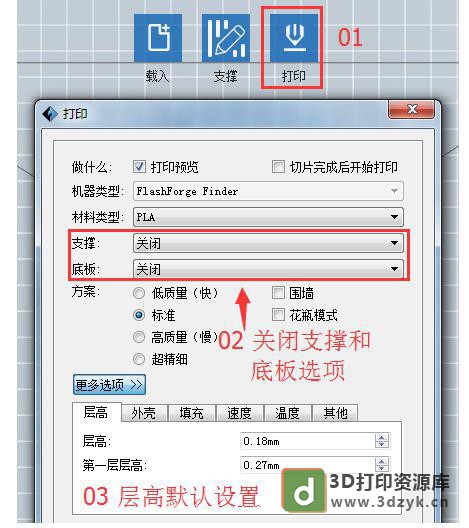
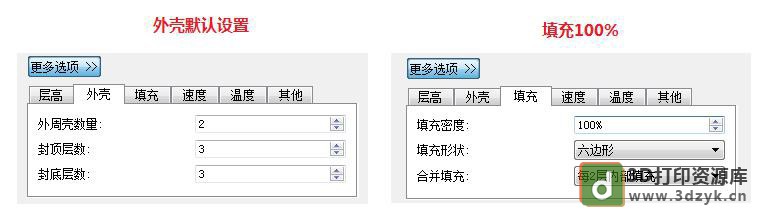
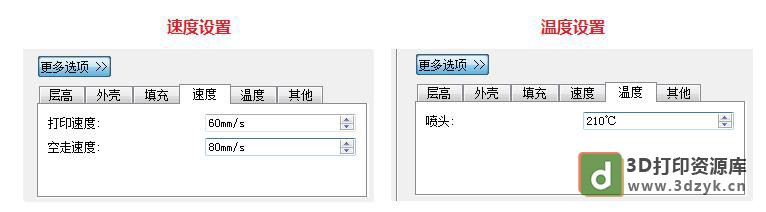
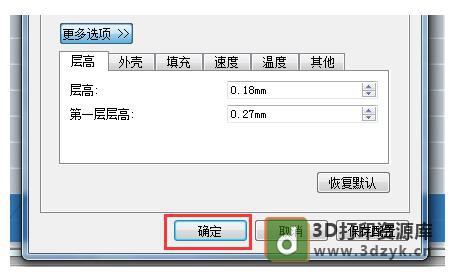
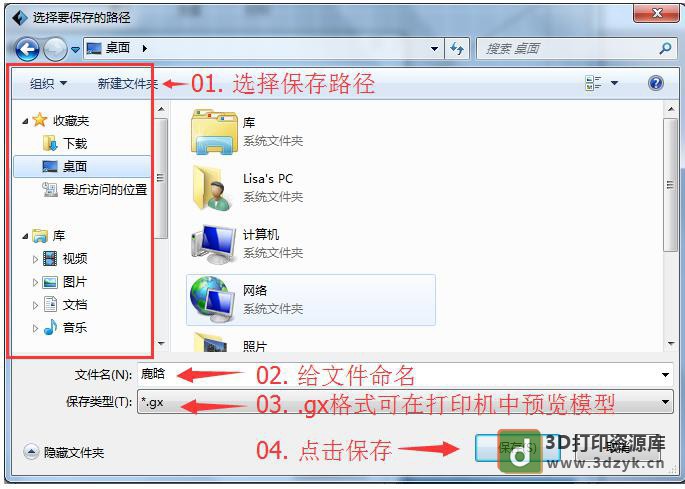















你可能喜欢
人工智能与3D打印技术结合,实现小型核反应
最新《Nature》:动态界面3D打印
石墨烯增强混凝土能否推动可持续建筑? UVA
杜克大学:新型无溶剂3D打印材料,可用于医
推荐课程
神奇的3D打印
SLA3D打印工艺全套培训课程 - 软件篇
3D打印月球灯视频教程 包括完整贴图建模流
【原创发布】Cura软件修改二次开发定制视频